登录
- 微信登录
- 手机号登录
微信扫码关注“汇帮科技”快速登录
Loading...
点击刷新
请在微信【汇帮科技】内点击授权
300秒后二维码将过期
二维码已过期,点击刷新获取新二维码
登录
登录
其他登录方式
来源:汇帮科技 修改日期:2025-11-27 10:00

 官方正版
官方正版 纯净安全
纯净安全
在日常工作中,处理成百上千个PDF文件时,手动一个个复制文件名简直是浪费生命!无论是职场新人整理资料,还是老员工做文档管理,快速提取PDF文件名到Excel都是刚需。今天就给大家分享5种超实用的方法,从软件小白到Excel高手都能找到适合自己的方案,让你告别繁琐复制粘贴,轻松搞定文件管理!

一、为什么要学批量提取PDF文件名?
想象一下:领导突然要你整理项目所有PDF的清单,你盯着密密麻麻的文件夹头皮发麻;或者要给客户发资料前,需要先汇总所有PDF的名称...这种时候,如果能一键提取文件名,简直能省出半天时间!不管是做财务报表、项目档案,还是简单的文件归类,批量提取文件名都能帮你减少90%的重复劳动,让工作效率直线飙升~
二、5种实用提取方法,总有一款适合你!
软件名称:汇帮文件名提取器
下载地址:https://www.huibang168.com/download/wGi5oWZ2FL8S
这是最适合新手的方法,不需要记命令、不用复杂设置,跟着步骤点一点就行~
1. 打开软件,找到核心功能
直接打开汇帮文件名提取器,界面很清爽,一眼就能看到「文件名提取」这个选项,点它就对了!
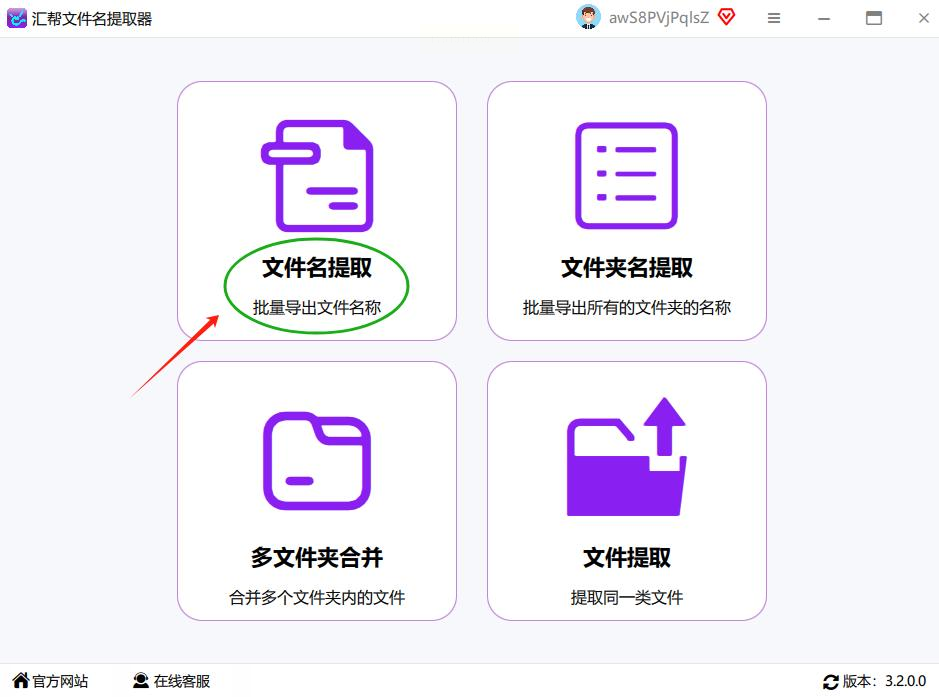
2. 导入PDF文件
点左下角「添加文件」或「添加目录」(如果PDF都在一个文件夹里,选「添加目录」更方便),把所有要提取的PDF文件选进来。支持一次拖几十上百个文件,超省心~
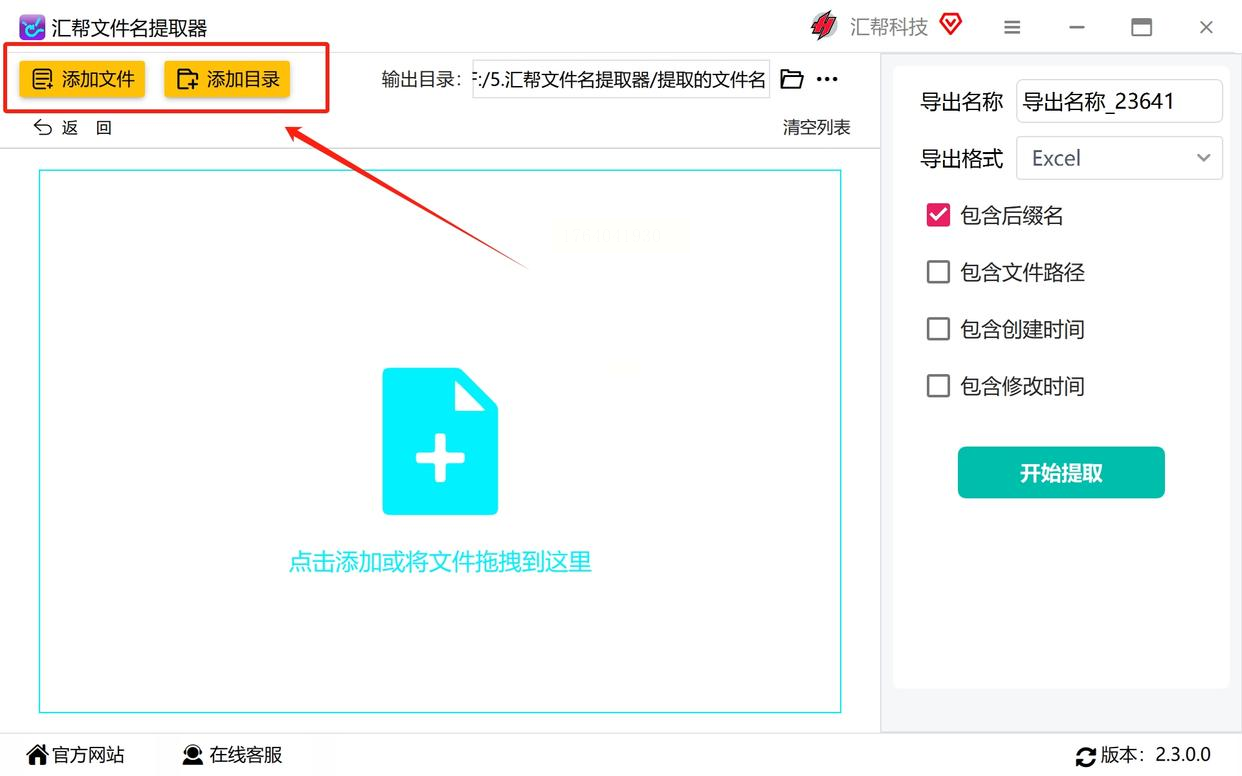
3. 设置导出选项
- 导出格式:这里选Excel!后续用Excel筛选、排序、统计都方便,比TXT/CSV格式好用10倍。
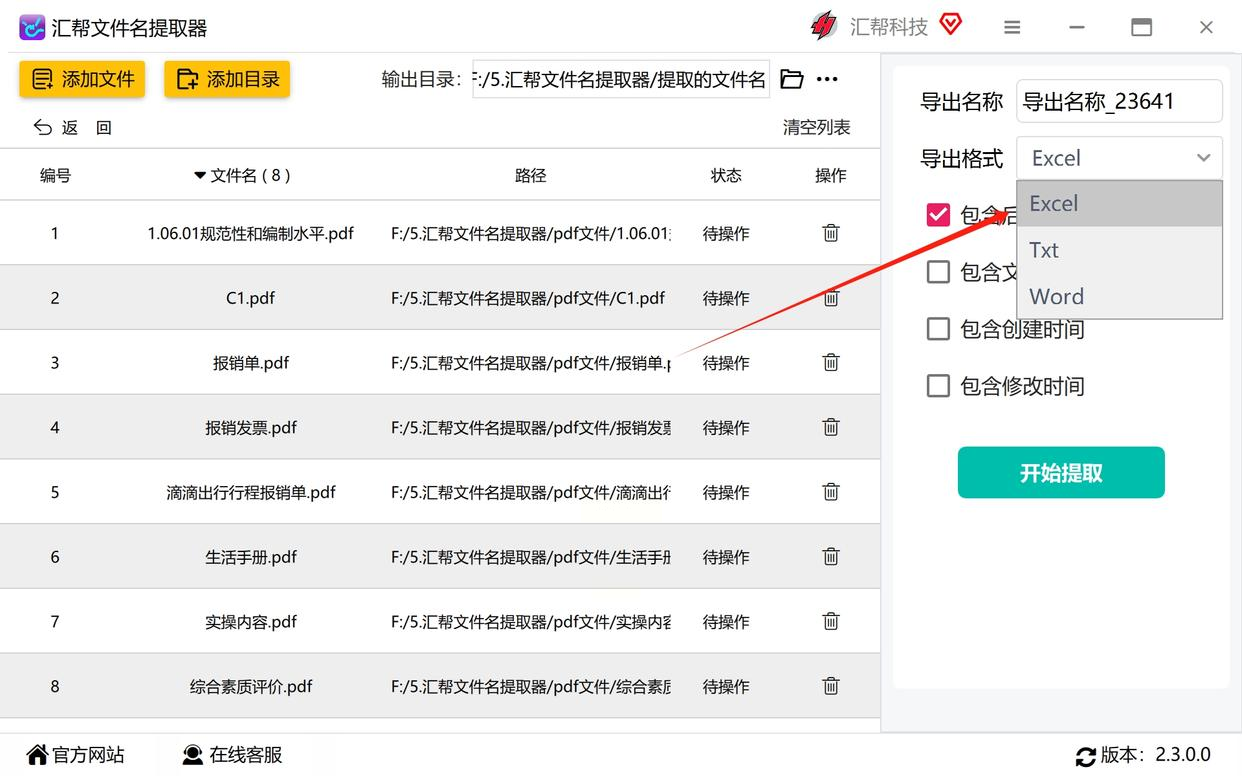
- 导出文件名:默认会生成「文件名提取结果」,不想改的话直接用默认名就行。
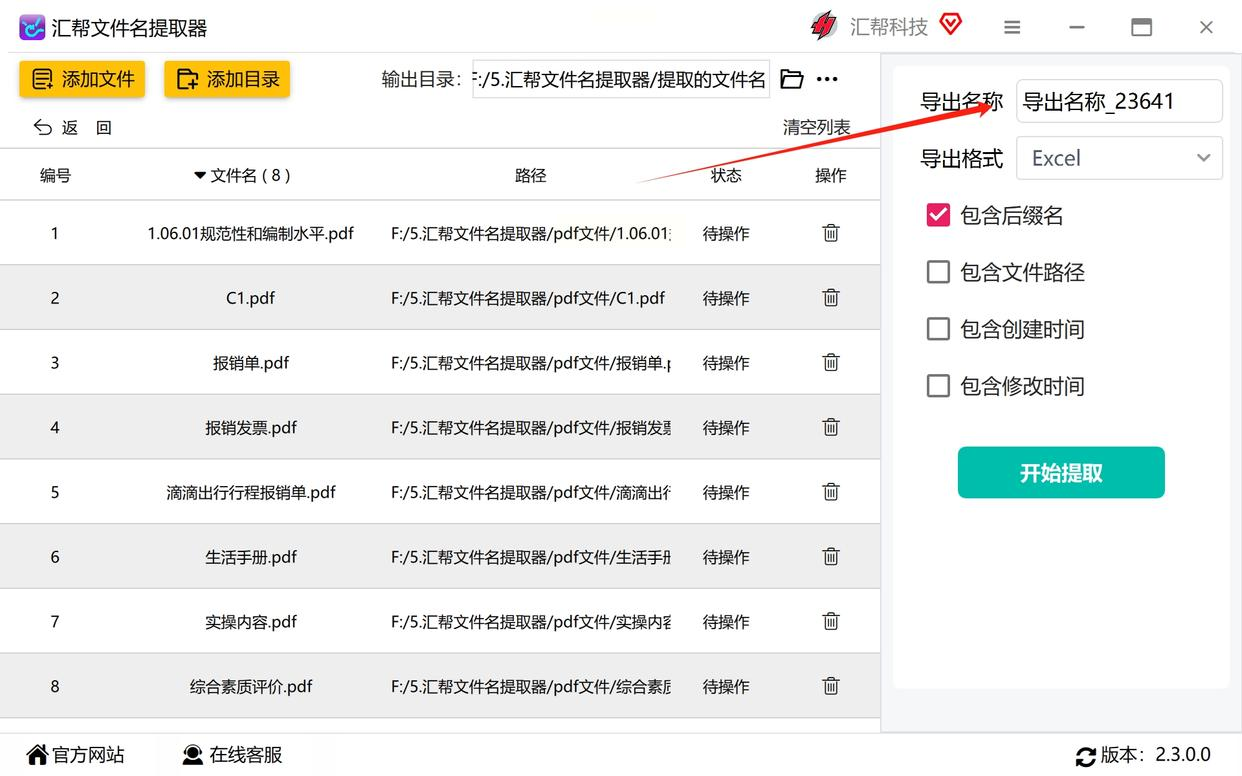
- 提取内容:勾选你要的信息(比如文件名、文件路径),如果只需要文件名,直接选「文件名」就够了~
4. 开始提取,等结果!
点右下角「开始提取」,软件会自动处理所有文件,进度条走完后,直接去输出文件夹找Excel文件,
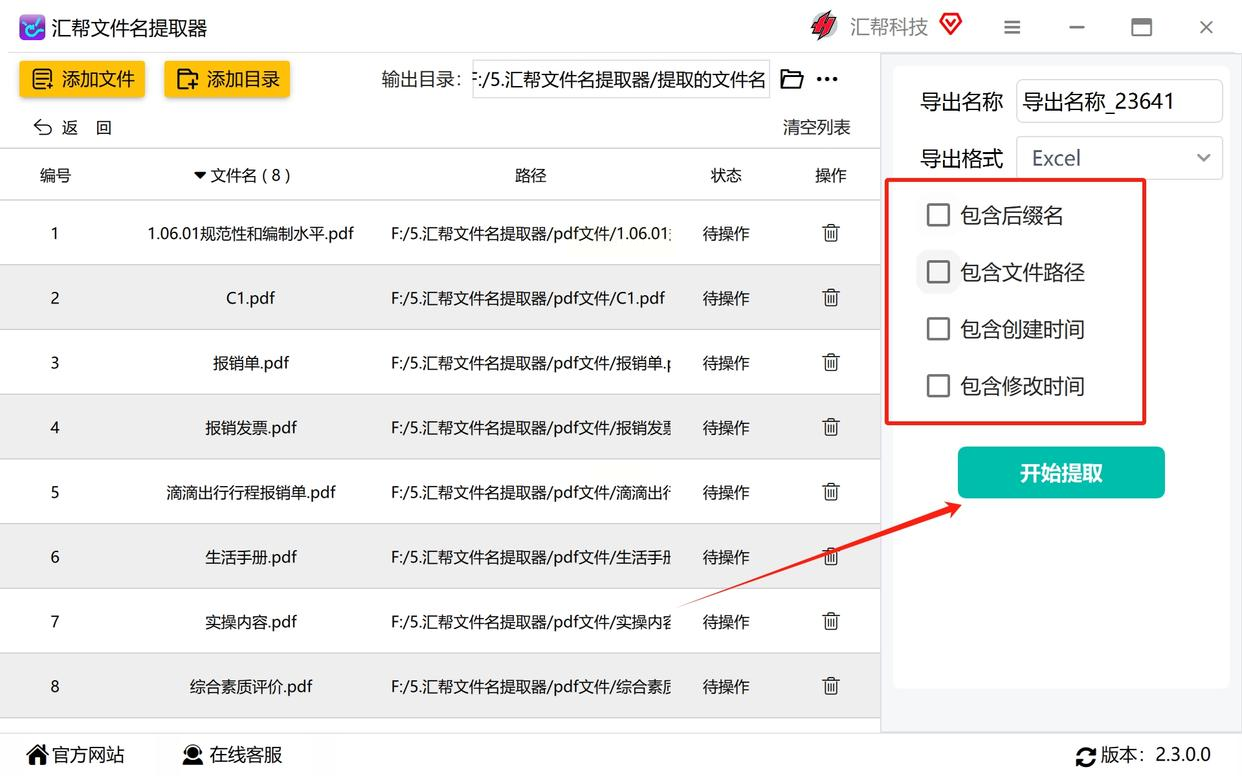
里面已经整整齐齐列好了所有PDF文件名!
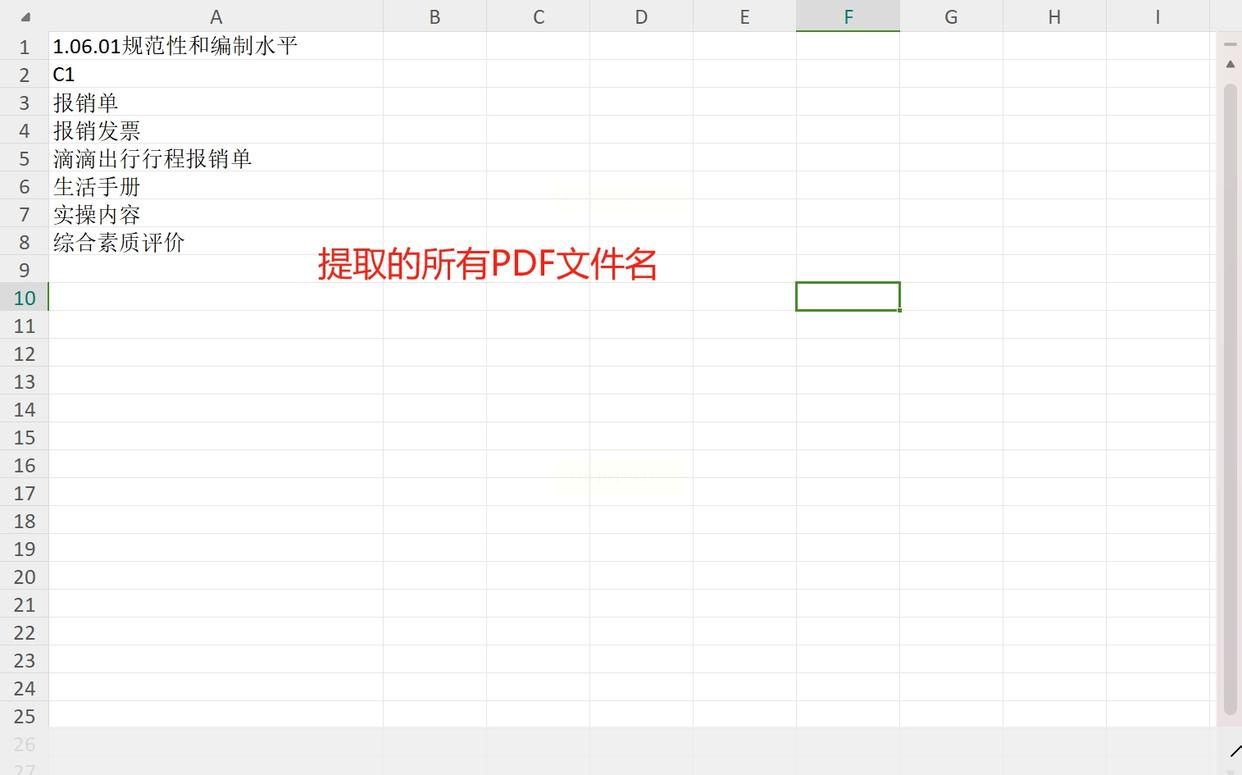
如果不想下载软件,或者电脑内存小,用在线工具更灵活~
1. 打开在线提取器网站
搜一个靠谱的在线文件名提取工具(比如直接搜「在线PDF文件名提取器」,选评分高的平台),点进去后找到「提取文件名」功能

2. 上传PDF文件
点击「上传文件」按钮,或者直接把PDF文件拖到网页指定区域,一次能传十几个,很快就搞定。
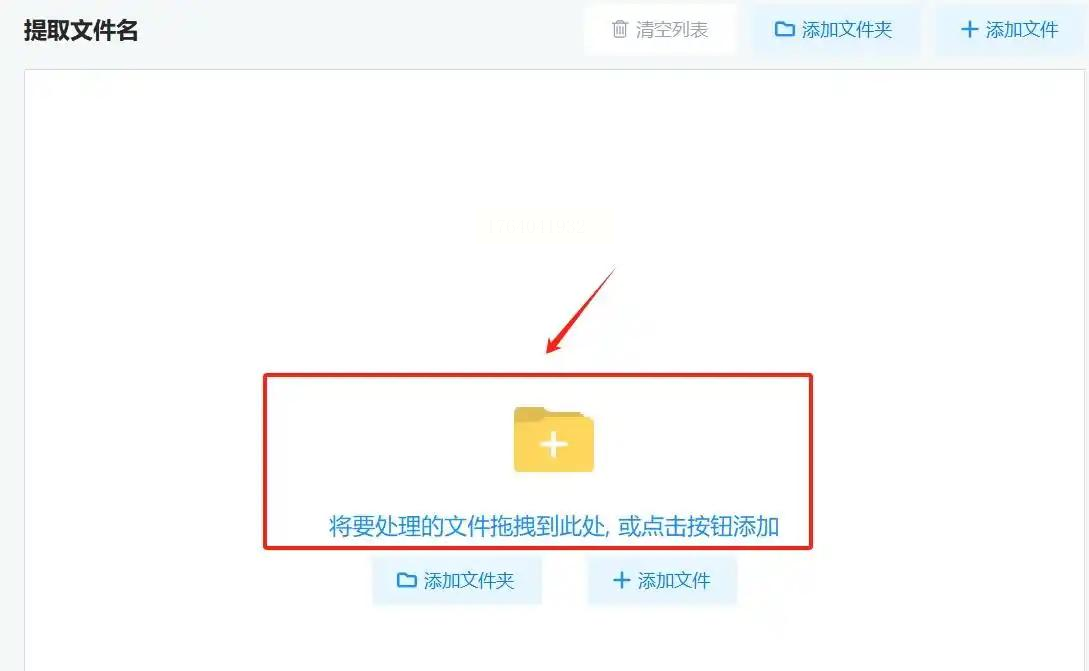
3. 选择导出格式和内容
- 输出格式选Excel(xlsx),方便直接打开编辑。
- 提取内容默认选「文件名」就好,其他信息(如大小、路径)如果不需要就别勾选,免得结果太乱。
4. 等待完成,下载Excel
点「开始提取」后,网页会显示进度,提取完后点「下载文件」,直接打开就能看到Excel表格里的文件名了~
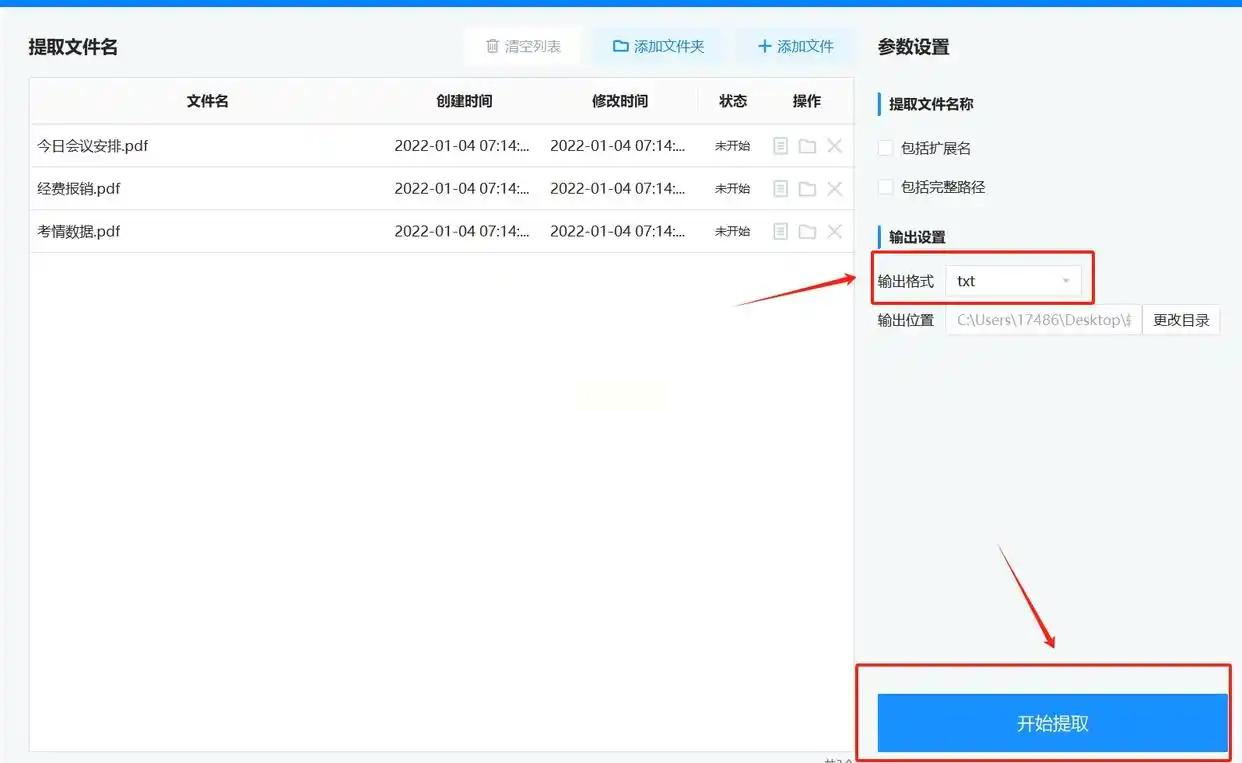
如果你平时用Excel多,想直接在Excel里生成文件名列表,这个方法很方便,还能顺便学个小技巧~
1. 生成文件名列表(Windows系统)
- 按 `Win+R` 键打开「运行」,输入 `cmd` 按回车,打开命令提示符。
- 输入 `cd 文件夹路径` 切换到PDF文件所在的文件夹(比如 `cd C:\Users\Desktop\PDF文件`)。
- 输入 `dir /b *.pdf > filenames.txt`,按回车。这个命令会把所有PDF文件名生成到一个叫 `filenames.txt` 的文本文件里。
2. 导入Excel表格
- 打开Excel,点菜单栏「数据」→「自文本/CSV」(Excel 2016以上版本),找到刚才生成的 `filenames.txt` 文件,点「导入」。
- 导入时选「分隔符号」为「换行」,直接点「完成」,文件名就会自动出现在Excel表格里了~
如果你懂Python,或者想试试代码自动化,这个方法能让你玩出更多花样!
1. 准备Python环境
先确保电脑装了Python(没装的话去官网下一个,Windows用户记得勾选「Add Python to PATH」)。
2. 写个简单脚本
打开记事本,粘贴下面的代码(记得替换路径!):
```python
import os
# 替换成你的PDF文件夹路径,比如 "C:/Users/Desktop/PDF文件"
folder_path = "C:/path/to/your/pdf/folder"
filenames = []
# 遍历文件夹里的PDF文件
for filename in os.listdir(folder_path):
if filename.endswith(".pdf"):
filenames.append(filename)
# 把结果写入Excel
with open("filenames.xlsx", "w") as f:
for name in filenames:
f.write(name + "\n")
```
把 `folder_path` 改成你PDF文件的实际路径,比如 `C:\Users\你自己的名字\Desktop\PDF资料`,然后保存为 `extract_pdf.py`。
3. 运行脚本
打开命令提示符,切换到脚本所在文件夹,输入 `python extract_pdf.py`,稍等几秒,Excel文件就生成了!
如果你的PDF不仅要文件名,还需要里面的文字内容,这个方法更实用~
1. 打开转换工具
比如用「SmallPDF」「PDFelement」这类PDF工具,或者直接用在线转换网站(搜「PDF转Excel」就能找到)。
2. 上传PDF文件
点「选择文件」,把所有要处理的PDF上传进去,支持批量上传,不用一个个来。
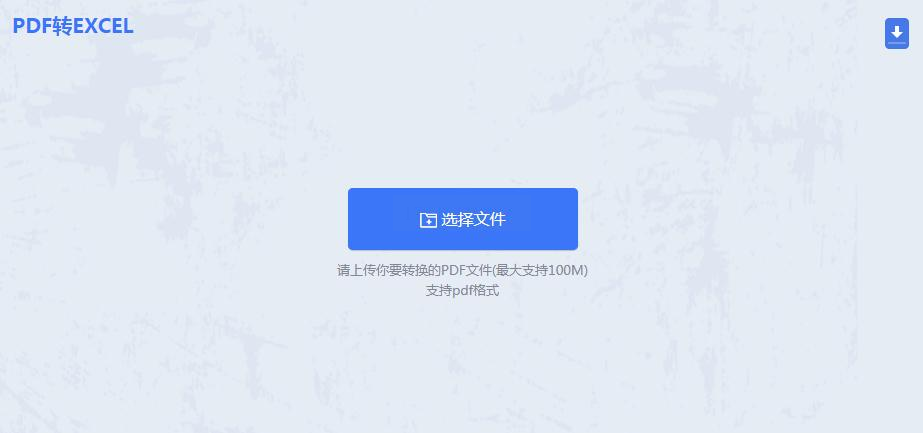
3. 设置输出格式和参数
- 转换格式选「Excel」,最好选「仅提取文本」(这样只提取文件名和路径,避免多余内容)。
- 如果PDF里有分页,记得勾选「保留原格式」,防止文件名错位。
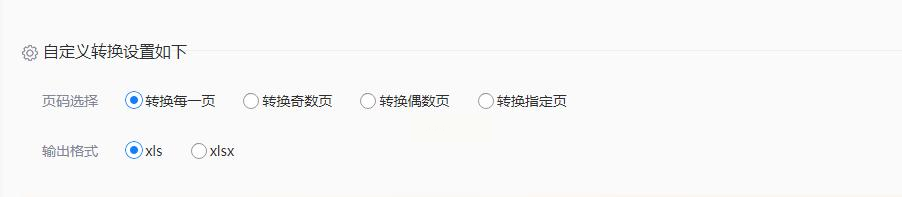
4. 下载Excel结果
转换完成后点「下载」,得到的Excel表格里,A列就是所有PDF的文件名,还能看到文件路径,完美!
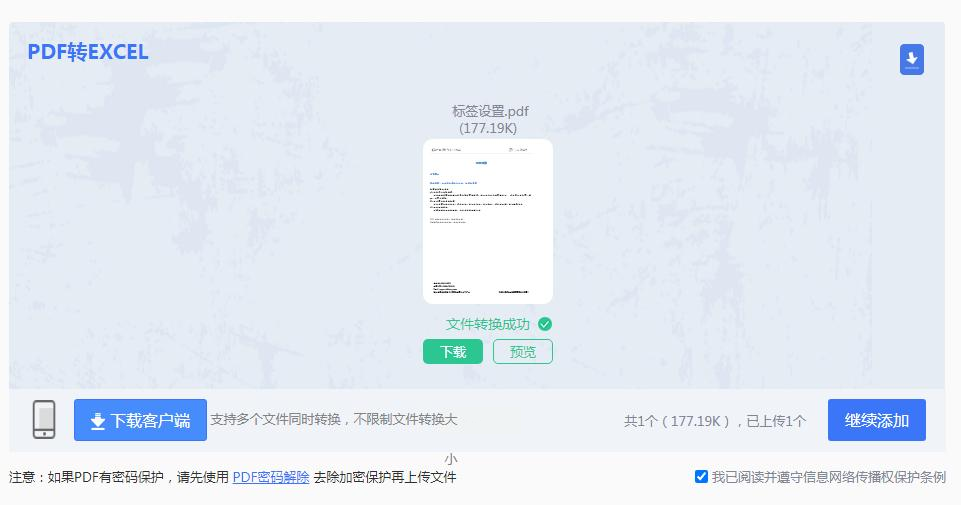
三、方法总结+避坑指南!
各方法适用场景:
- 新手首选:汇帮文件名提取器(操作简单,一键导出Excel)
- 临时急用:在线提取工具(不用下载软件,适合电脑内存小的情况)
- Excel达人:Excel+命令提示符(代码少,适合后续要处理数据的人)
- 程序员/进阶玩家:Python脚本(灵活定制,能自动处理复杂路径)
- 需要内容提取:PDF转Excel工具(适合既要文件名,又要内容的场景)
注意事项:
1. 文件路径别出错:无论是用软件还是命令,文件夹路径一定要写对!比如用命令提示符时,输入 `cd` 后面加空格再写路径,别漏了空格。
2. Excel格式选对:导出时优先选「.xlsx」格式,旧版Excel(.xls)可能不兼容,导致数据错乱。
3. 在线工具安全问题:尽量选正规平台,别在不明网站上传重要文件!如果是公司电脑,优先用本地软件(比如汇帮)更稳妥。
4. 批量处理数量:如果有1000+文件,推荐用汇帮或在线工具,Excel命令提示符可能稍慢,但也能处理,Python脚本最灵活~
现在就挑一个方法试试吧,5分钟就能学会,工作效率立马提升~如果还有其他问题,欢迎在评论区交流哦!
如果想要深入了解我们的产品,请到 汇帮科技官网 中了解更多产品信息!
没有找到您需要的答案?
不着急,我们有专业的在线客服为您解答!

请扫描客服二维码